Reklāma
Windows izmanto programmatūru, ko sauc par draiveri, lai sazinātos ar aparatūru vai ierīcēm, kuras izmanto jūsu sistēma. Vienkārši sakot, draiveris tulko ziņojumu, lai operētājsistēma saprastu, kā rīkoties ar to, ko tas saņem.
Audio skaņai būs nepieciešams arī draiveris, un jūs varētu atrast, ka tas ir jāatjaunina. Varbūt ražotājs ir izlaidis jaunu versiju, jūs esat pārgājis uz jaunāku Windows versiju, vai arī jums to ir vispārīgi audio jautājumi Video un audio atskaņošanas problēmu novēršana datorā ar WindowsNav video, nav skaņas, cik nomākta! Par laimi jūsu problēma, visticamāk, ir bieži sastopama Windows problēma, kurai mēs varam palīdzēt jums novērst problēmu šeit. Lasīt vairāk . Šajā rokasgrāmatā tiks piedāvātas dažādas metodes, kā atjaunināt audio draiverus Windows 7 un 8 Kā iegūt jaunas Windows 10 funkcijas operētājsistēmā Windows 7 vai 8.1Ir pienācis laiks uzlabot savu Windows pieredzi. Ja jums nav jaunas operētājsistēmas instalēšanas, jūs varat iegūt satriecošas funkcijas ar trešo pušu lietojumprogrammām. Galu galā Windows 10 nav tik jauns. Lasīt vairāk .
Lūdzu, pārliecinieties, ka pēc tam dodieties uz komentāru sadaļu, lai dalītos pieredzē par nepatikšanām ar audio draiveriem un kā jūs to atjauninājāt.
Izmantojiet Windows atjaunināšanu
Viena no audio draiveru atjaunināšanas metodēm ir izmantot Windows atjaunināšana Labojiet Windows atjaunināšanu un padariet to mazāk kaitinošu bez kompromitējošas drošībasWindows atjaunināšana var radīt traucējumus. Tas ir, kā jūs varat pasargāt sevi no tā kaitināšanas, neapdraudot drošību. Lasīt vairāk . Lai gan jūs varētu domāt, ka tas notiek tikai no Microsoft atjauninājumiem, tie faktiski sadarbojas ar milzīgu trešo personu kompāniju, lai arī caur to izplatītu draiverus. Microsoft mērķis ir panākt, lai viņu klientiem nebūtu jāmeklē vajadzīgie draiveri, jo visas problēmas risinājums ir Windows Update.

Ja Microsoft to ir izdevies, tad jums vajadzētu būt iespējai iegūt audio draiverus, izmantojot Windows Update, lai gan jāpatur prātā, ka tas ne vienmēr notiks. Lai pārbaudītu, vai tie ir pieejami, meklējiet sistēmā Windows atjaunināšana, un atlasiet Meklēt atjauninājumus. Tas pārbaudīs, vai nav pieejami svarīgi un izvēles atjauninājumi, un pēc tam ļaus jums izvēlēties instalējamo.
Ja vēlaties, lai tas notiktu automātiski, atlasiet Mainiet iestatījumus un jūs varēsit norādīt, ka vēlaties, lai Windows automātiski meklētu un instalētu atjauninājumus. Varat to sašaurināt, norādot, cik bieži un kad tas tiek instalēts. Tam vajadzētu būt iespējotam pēc noklusējuma, tāpēc, ja vien to iepriekš neesat mainījis, tas jau tiks automātiski atjaunināts.
Izmantojiet ražotāja programmatūru
Atkarībā no tā, kā iegādājāties sistēmu, iespējams, ka jums ir disks, kurā ir ražotāja programmatūra, vai tas var būt instalēts mātesplatē. Daži Dell sistēmas Dell XPS 13 2015 pārskats un GiveawayXPS pārstāv klēpjdatoru dizaina virsotni 2015. gadā, un tas ir vislabākais sprādziens jūsu buksam no jebkura klēpjdatora, ko mēs jebkad esam redzējuši 800 ASV dolāru cenu diapazonā. Lasīt vairāk , piemēram, tiks piegādāts kopā ar disku, kurā ir katrs draiveris, kas jums nepieciešams jūsu sistēmai. Ja tas ir izgatavots no skaņas kartes ražotāja, varat izlekt disku savā diskdzinī, palaist nepieciešamo programmatūru un pēc tam tam vajadzētu instalēt draiverus.

Lai gan tas ir pieņemams risinājums, tas patiesībā nav labākais. Varbūt jums jāinstalē audio programma, kas jums nav nepieciešama, taču vissliktāk, iespējams, jūs instalēsit novecojušu draiveri atkarībā no tā, kad tas pēdējo reizi tika atjaunināts. Ražotāja programmatūra var izveidot savienojumu ar internetu un automātiski pārbaudīt atjauninājumus, taču draivera instalēšana tieši no diska netiks veikta.
Lejupielādējiet draiveri manuāli
Vēl viena pieejamā iespēja ir atjaunināt draiveri manuāli. Neuztraucieties, lai gan tas prasa dažus papildu soļus nekā iepriekšējie, tas ir patiešām viegls process. Tas ietver apmeklēšanu ražotāja vietnē, jūsu skaņas kartes modeļa nosaukuma vai numura ievadīšanu un attiecīgā draivera lejupielādi.
Ja jums ir jānoskaidro šī informācija, meklējiet sistēmā Ierīču pārvaldnieks un atlasiet Skaņas, video un spēļu kontrolieri izvērst šo izvēli. Šeit jūs atradīsit ražotāja vārdu un informāciju par to, kas jums jāatjaunina. Ievietojiet to a meklētājs Traucē Google meklēšana? 4 Jums nevajadzētu ignorēt "meklētājprogrammas"Google nav vienīgais veids, kā cīnīties ar informācijas krātuvi. Iekšējās meklētājprogrammas var būt tikpat efektīvas, lai sniegtu cerētos rezultātus. Šeit ir četri alternatīvie meklēšanas rīki. Lasīt vairāk , dodieties uz ražotāja vietni (vai alternatīvu pakalpojumu sniedzēju, piemēram, Download.com) un lejupielādējiet jaunāko kartes draiveri.
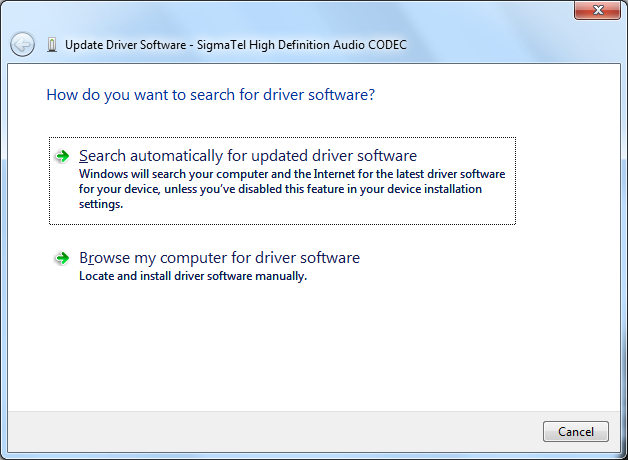
Lielākā daļa draiveru būs izpildāmās programmas, kuras pašinstalē, kad tās ielādēs, bet, ja tās netiks atgrieztas pie ierīces pārvaldnieka, ar peles labo pogu noklikšķiniet uz attiecīgās skaņas kartes un atlasiet Atjaunināt draivera programmatūru .... Pēc tam atlasiet Pārlūkot mana datora draiveru programmatūru, pēc tam norādiet mapi, kurā lejupielādējāt draiveri, un līdz beigām ievērojiet vedņa norādījumus.
Veiksmīgi atjaunināts audio
Cerams, ka kāda no šīm metodēm ir palīdzējusi atjaunināt audio draiveri un atrisināt visas iespējamās problēmas. Atcerieties, ka vienmēr ir laba prakse atjaunināt draiverus - ne tikai audio.
Audio draiveri nav bieži jāatjaunina, un parasti to prasa tikai tādas lietas kā operētājsistēmas izmaiņas. Bet, ja rodas audio problēmas, piemēram, nav skaņas Datoru skaļruņi nedarbojas? Kā noteikt, ka nav skaņasSkaņas problēmas Windows PC ir kaitinošas. Ja skaļruņi nedarbojas, veiciet tālāk norādītās darbības, kā to labot un atgūt skaņu datorā. Lasīt vairāk , vienmēr ir vērts pārliecināties, vai par pirmo iebraukšanas ostu esat saņēmis jaunāko draiveri.
Vai jums iepriekš ir bijušas problēmas ar audio draiveriem? Kā jūs tos atjauninājāt?
Attēlu kredīti: Skaņas karte Caur Shutterstock
Džo piedzima ar klaviatūru rokās un nekavējoties sāka rakstīt par tehnoloģijām. Tagad viņš ir pilna laika ārštata rakstnieks. Pajautājiet man par Loom.